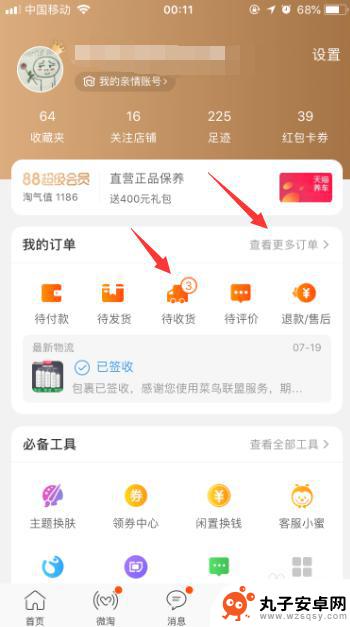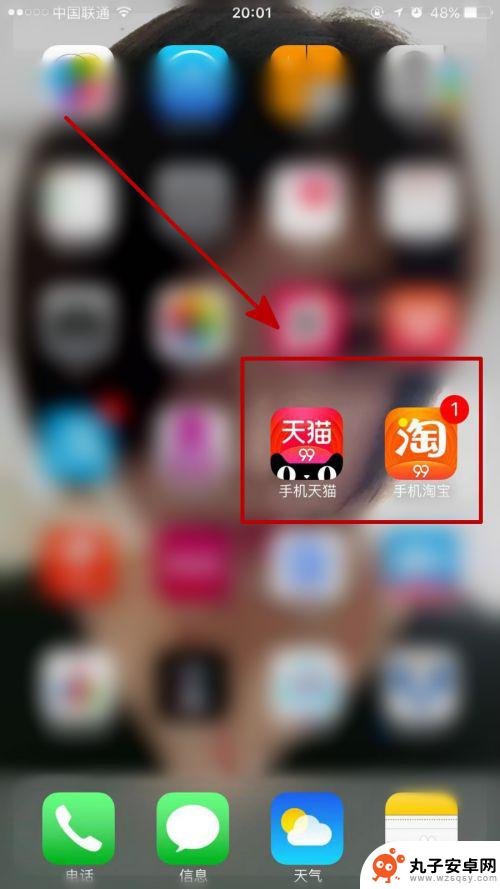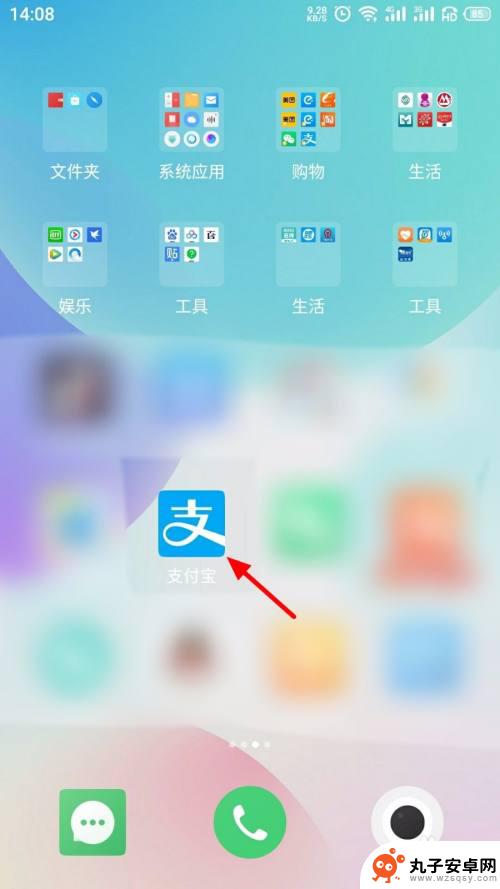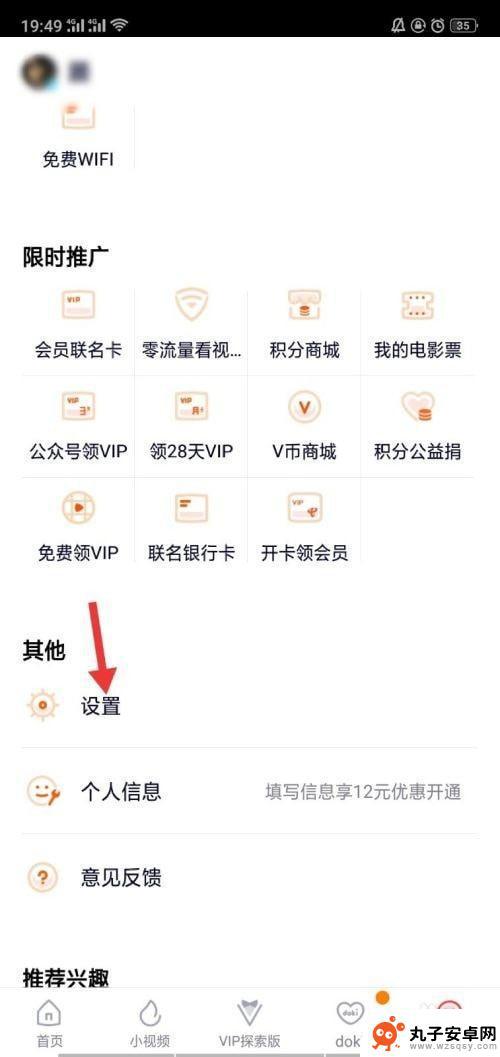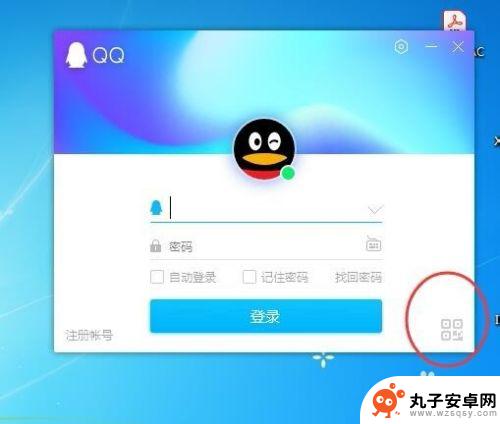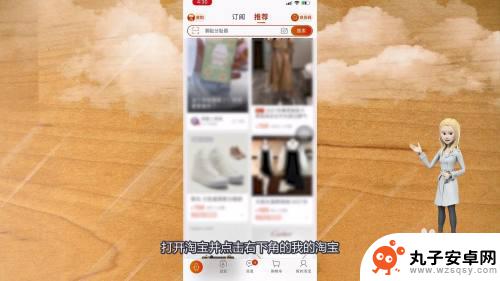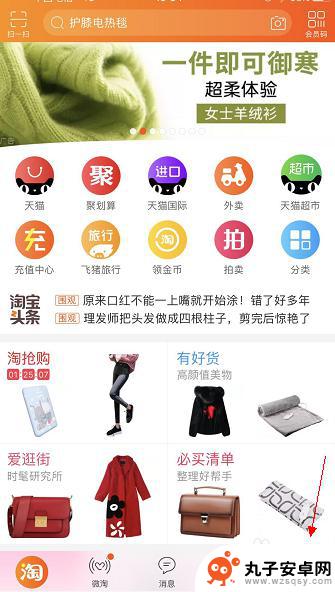扫码登录淘宝如何手机确认 手机淘宝怎么扫码登录电脑淘宝账号
时间:2024-07-15来源:丸子安卓网
随着移动互联网的快速发展,手机已经成为人们日常生活中不可或缺的工具,在购物领域,淘宝作为国内最大的网络购物平台,更是深受广大消费者的喜爱。有些用户可能会遇到手机淘宝和电脑淘宝账号不同步的情况,这时就需要进行扫码登录来确认身份。手机如何扫码登录电脑淘宝账号呢?接下来我们就来详细了解一下这个过程。
手机淘宝怎么扫码登录电脑淘宝账号
具体步骤:
1、首先在电脑上打开一个浏览器,在搜索栏输入淘宝网,点击搜索。
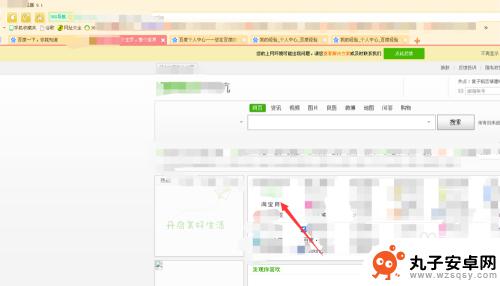
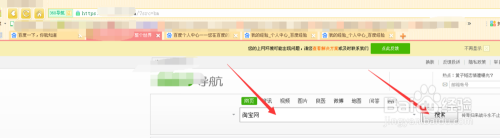
2、然后鼠标点击打开搜索出来的淘宝网官网。
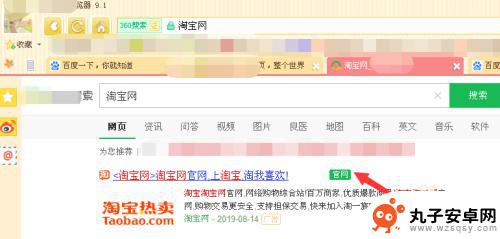
3、进入淘宝网官网,在官网左上角点击登陆。
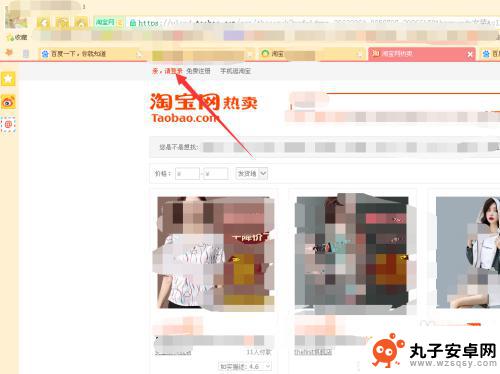
4、4、跳出二维码,打开手机淘宝。在手机淘宝首页左上角打开扫一扫,扫描电脑上的二维码。
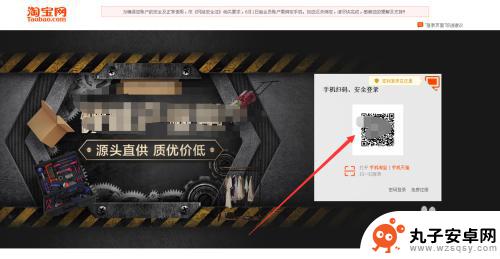
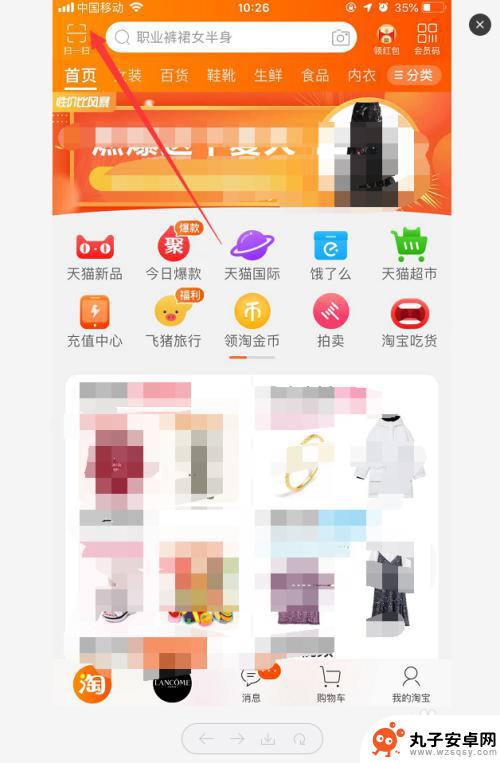
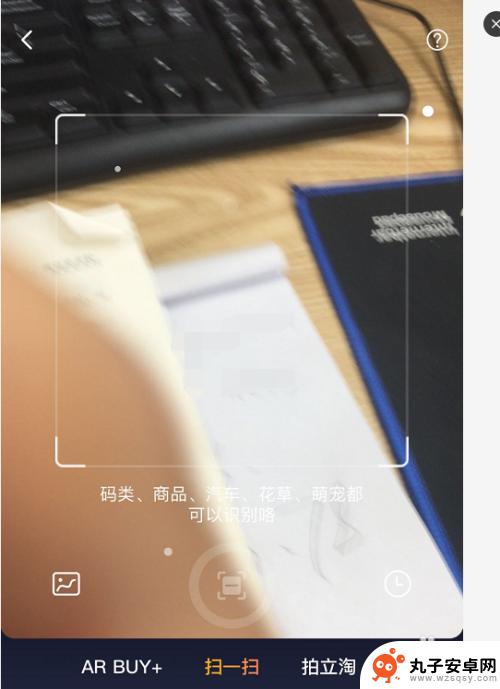
5、然后电脑淘宝显示扫描成功,然后在手机淘宝上点击确认登陆。
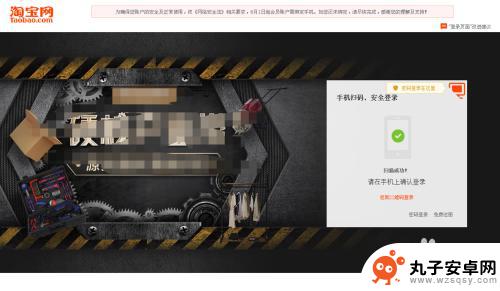
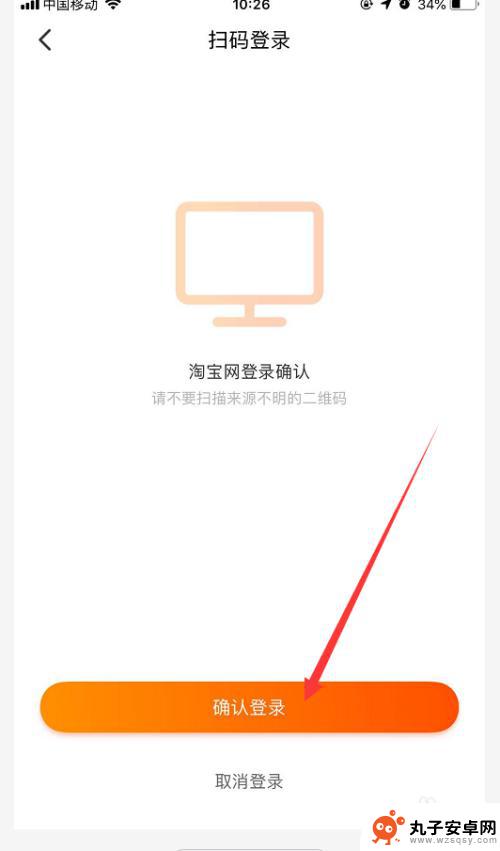
6、最后就在电脑淘宝网官网上登陆成功淘宝账号。
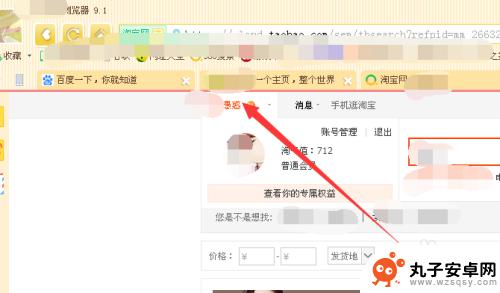
7.总结:
1、在电脑浏览器搜索淘宝网。
2、打开淘宝网官网。
3、进入官网打开左上角登陆。
4、打开手机淘宝左上角扫一扫,扫描电脑淘宝的二维码。
5、在手机上点击确认登陆。
6、最后电脑淘宝账号登陆成功。
以上就是如何使用手机确认扫码登录淘宝的全部内容,如果遇到这种情况,可以尝试按照以上方法解决,希望对大家有所帮助。